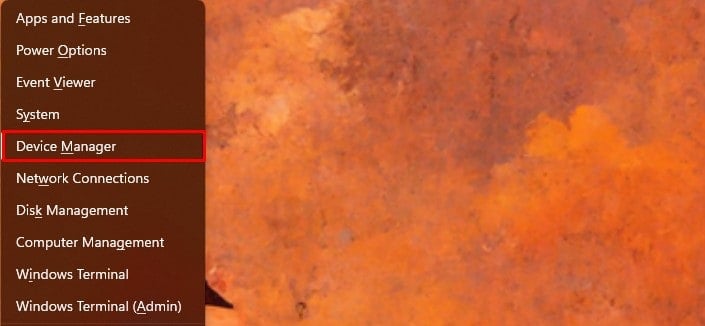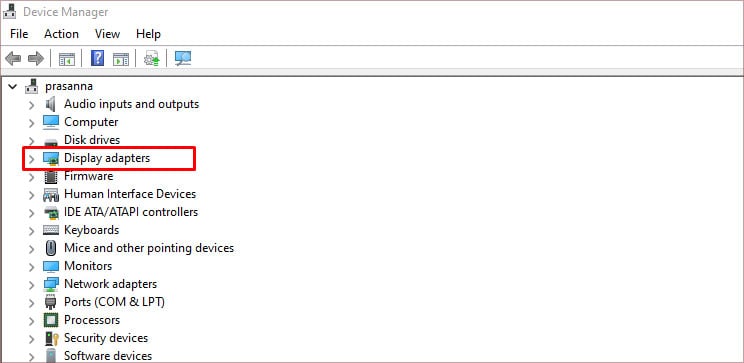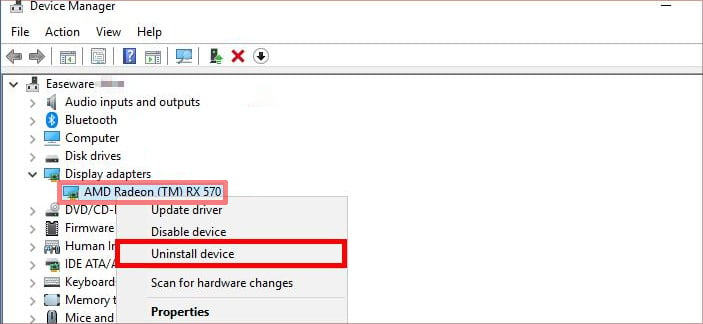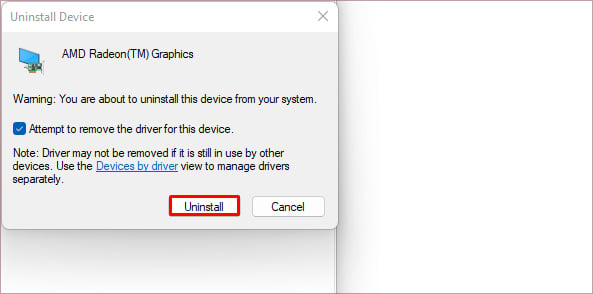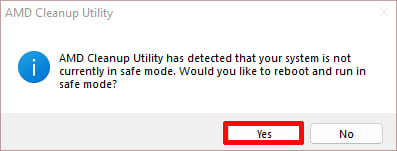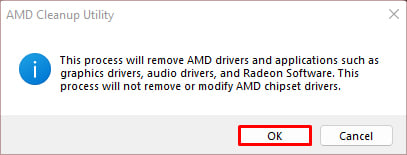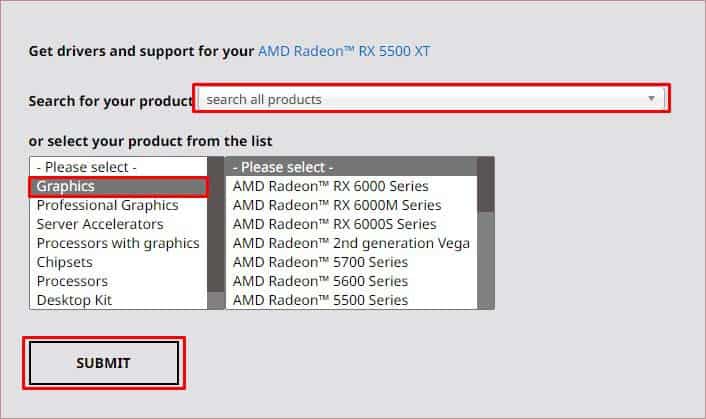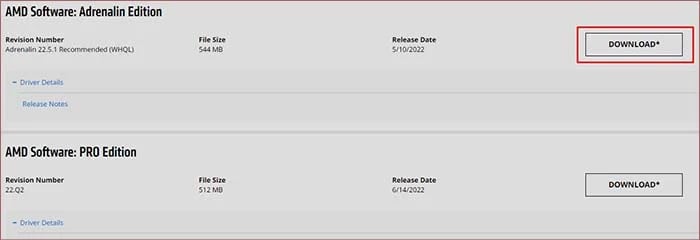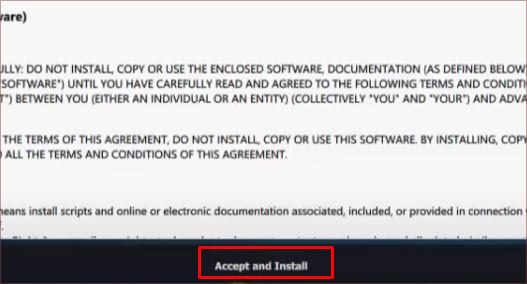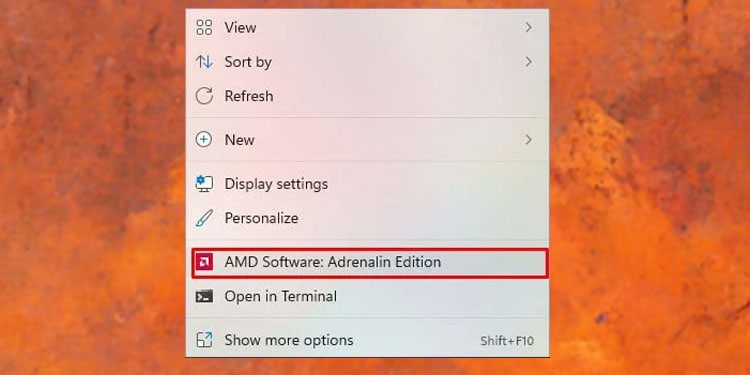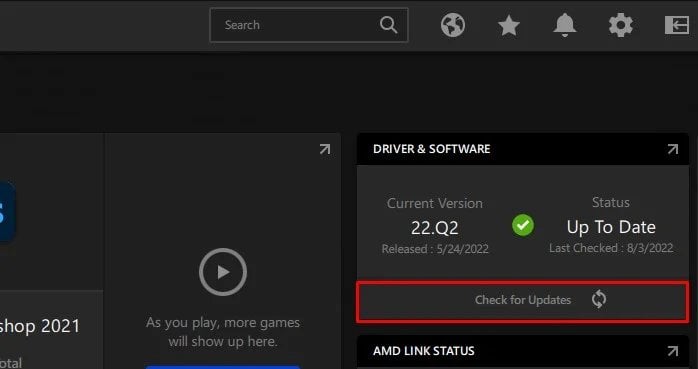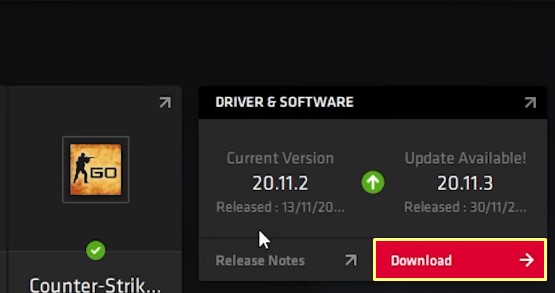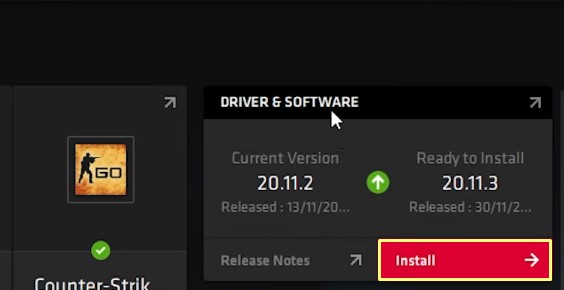La réinstallation de votre pilote graphique est une excellente option à explorer si vous rencontrez des problèmes d’affichage. Elle peut vous aider à résoudre les problèmes de bégaiement, de ralentissement et de gel lors des jeux ou d’une utilisation normale.
Les fichiers de votre pilote peuvent être corrompus, ce qui entraîne un mauvais comportement de votre écran. L’installation d’une nouvelle copie remplacera les fichiers corrompus et résoudra la plupart des problèmes liés aux graphiques.
Dans cet article, nous allons vous expliquer comment réinstaller les pilotes AMD.
Comment réinstaller un pilote AMD ?
L’AMD Adrenalin vous permet de réinstaller la dernière mise à jour du pilote, mais il ne vous permet pas de réinstaller l’ensemble du pilote. Vous devrez désinstaller et installer manuellement le pilote pour cela.
Désinstallation du pilote AMD
Avant de désinstaller vos pilotes AMD, nous vous suggérons de sauvegarder le système en créant un point de restauration. En cas de panne de courant pendant le processus d’installation, vous pouvez utiliser le point de restauration pour ramener le système à ce point.
Voici comment désinstaller le pilote :
- Appuyez sur la touche Windows X et allez dans le Gestionnaire de périphériques.

- Développez les adaptateurs d’affichage.

- Cliquez avec le bouton droit de la souris sur le pilote AMD et cliquez sur Désinstaller le périphérique. Veillez à cocher la case intitulée Supprimer le logiciel pilote pour ce périphérique.

- Cliquez sur Désinstaller.

En cliquant sur Désinstaller, vous supprimez le pilote de votre PC. Si vous utilisez votre pilote AMD pour l’affichage, il basculera automatiquement sur la mémoire graphique intégrée.
Mais la désinstallation du pilote ne supprime pas complètement tous les fichiers qui lui sont liés. Certains fichiers résiduels et certaines entrées de registre subsistent après la désinstallation du pilote. Si ces fichiers résiduels sont corrompus, la réinstallation du pilote peut être totalement superflue.
Vous pouvez utiliser le logiciel AMD Cleanup Utility pour supprimer tous les résidus et les entrées de registre liés à ce pilote. Voici comment procéder :
- Téléchargez et exécutez l’utilitaire de nettoyage d’AMD.
- L’application vous demandera de démarrer votre PC en mode sans échec. Cliquez sur Oui pour redémarrer votre ordinateur.

- Cliquez sur OK pour confirmer.

- Le programme se lancera automatiquement lorsque vous redémarrerez votre ordinateur. Il vous invitera également à redémarrer une fois le processus de nettoyage terminé.
Installer les pilotes AMD
Après avoir désinstallé le pilote AMD et son logiciel, nous devrons installer le pilote ainsi que le logiciel Radeon Adrenalin. Normalement, Windows installe automatiquement les pilotes Microsoft lorsque vous redémarrez votre PC, mais les pilotes tiers comme celui de la carte graphique nécessitent une installation manuelle.
Voici comment installer les pilotes AMD :
- Allez sur le site officiel d’AMD Drivers and Support.
- Cliquez sur le menu déroulant et recherchez votre produit. Vous pouvez également rechercher le modèle de votre carte graphique en cliquant sur Graphics dans la liste et en naviguant jusqu’à votre modèle.
- Cliquez sur Soumettre.

- Cliquez sur la version de votre système d’exploitation et cliquez sur le bouton DOWNLOAD à côté. Vous pouvez également choisir l’option Auto-Detect and install pour télécharger un logiciel qui détectera automatiquement le modèle de votre carte graphique et la version de Windows. Il vous proposera ensuite de télécharger les pilotes.

- Après avoir téléchargé le pilote, lancez le fichier d’application et installez le pilote.
- Cliquez sur Accepter et installer.

- Redémarrez votre PC une fois l’installation terminée.
Vous pouvez également utiliser votre logiciel Radeon Adrenalin pour installer le dernier pilote sur votre PC.
La mise à jour du pilote AMD est-elle identique à la réinstallation ?
Lorsque vous mettez à jour votre pilote, la mise à jour ne remplace que certains fichiers, laissant le reste des fichiers du pilote intact. Ainsi, si l’un de vos fichiers de pilote est corrompu, la mise à jour de votre pilote peut ne pas réparer les fichiers corrompus en fonction des modifications apportées par la mise à jour.
Contrairement à la mise à jour, la réinstallation du pilote supprime tous les fichiers du pilote, y compris ceux qui sont corrompus, et installe de nouveaux fichiers. Vous pouvez choisir de réinstaller votre pilote si vous rencontrez des problèmes qui ne sont pas résolus par la mise à jour ou le dépannage de base.
Vous pouvez mettre à jour votre pilote AMD en utilisant le logiciel AMD Radeon Adrenalin. L’utilisation du logiciel AMD Radeon est plus facile que le téléchargement et l’installation manuelle du pilote mis à jour.
Voici comment mettre à jour votre pilote graphique à la dernière version.
- Faites un clic droit sur votre bureau et appuyez sur le bouton Radeon Settings ou AMD Software : Adrenalin Edition en fonction de votre version de Windows.

- Adrenalin vous informera automatiquement si des mises à jour de pilotes sont disponibles. Vous pouvez également vérifier les mises à jour en cliquant sur le bouton Vérifier les mises à jour. Si des mises à jour sont disponibles, le bouton Vérifier les mises à jour sera remplacé par le bouton Télécharger avec la version actuelle et la dernière version publiée.

- Cliquez sur le bouton Télécharger pour télécharger la dernière mise à jour.

- Une fois le téléchargement terminé, cliquez sur Installer et choisissez Installation express pour installer le pilote.